FastReport .Net是一款全功能的Windows Forms、ASP.NET和MVC报表分析解决方案,使用FastReport .NET可以创建独立于应用程序的.NET报表,同时FastReport .Net支持中文、英语等14种语言,可以让你的产品保证真正的国际性。
"CheckBox"对象
该对象在报告中显示复选框。它看起来如下:

该对象可以显示两种状态:“选中”和“未选中”。使用以下方式处理对象的状态:
- 在“Checked”属性中设置状态;
- 使用“DataColumn”属性将对象绑定到数据列;
- 在“Expression”属性中设置返回真或假的表达式。
"CheckBox"对象具有以下属性:
| 财产 | 描述 |
|---|---|
| CheckedSymbol、UncheckedSymbol | 这些属性决定了对象中显示的符号,具体取决于对象的状态。 |
| 检查颜色 | 此属性确定复选符号的颜色。 |
| 检查宽度比率 | 使用此属性设置检查宽度比率。复选符号的宽度取决于对象的大小。您可以使用 0.2 - 2 范围内的值。 |
| 如果未选中则隐藏 | 如果未选中,此属性允许隐藏对象。 |
| 勾选 | 此属性控制对象的状态。 |
| 数据列 | 此对象绑定到的数据列。列的类型应该是 bool 或 int。 |
| 表达 | 返回 true 或 false 的表达式。 |
"Table" 对象
"Table" 对象由行、列和单元格组成。它是 Microsoft Excel 表格的简化模拟。它看起来像这样:
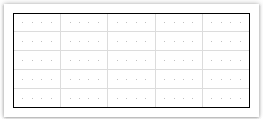
您可以在 "Creating reports"一章中了解有关此对象的更多信息。
"Table"对象具有以下属性:
| 财产 | 描述 |
|---|---|
| 列数 | 使用此属性可以快速设置列数。如果表中的列很少,则添加它们,当它们更多时,将删除它们。 |
| 行数 | 使用此属性可以快速设置行数。如果表中的行很少,就添加它们,当它们更多时,就删除它们。 |
| 固定列 | 该属性确定表中有多少列是固定的。固定列构成表头。页眉的打印由“RepeatHeaders”属性控制。 |
| 固定行 | 该属性确定表中有多少行是固定的。固定行构成表头。页眉的打印由“RepeatHeaders”属性控制。 |
| 重复标题 | 该属性允许在每个新页面上打印表头。此属性仅适用于动态形成的表。 |
"Matrix" 对象
"Matrix" 对象和 "Table"对象 一样,由行、列和单元格组成。同时,事先不知道矩阵中有多少行和列 - 这取决于它所连接的数据。
该对象看起来像这样:

您可以在 "Creating reports"一章中了解有关此对象的更多信息。
"Matrix"对象具有以下属性:
| 财产 | 描述 |
|---|---|
| 重复标题 | 如果矩阵分为几页,此属性允许在每个新页面上打印矩阵标题。 |
| 细胞并排 | 如果矩阵具有多个数据单元格级别,则此属性确定矩阵单元格的位置。可能的变体: - 单元格并排显示; - 单元格显示在彼此之下。 |
| 风格 | 使用此属性,您可以为整个矩阵设置样式。您可以从预定义样式中选择一种。 |
| 自动尺寸 | 此属性允许自动计算矩阵大小。如果您想手动控制对象大小,请禁用它。 |
| 数据源 | 该属性允许将矩阵连接到数据源。当您将数据列拖到矩阵时,会自动设置此属性。但是,如果您在单元格中使用表达式,请检查该属性是否设置正确。 |
| 筛选 | 此属性包含适用于矩阵数据源的数据过滤表达式(请参阅“DataSource”属性)。 |
高级矩阵对象
该对象与“Matrix”对象一样,允许您构建摘要报告。
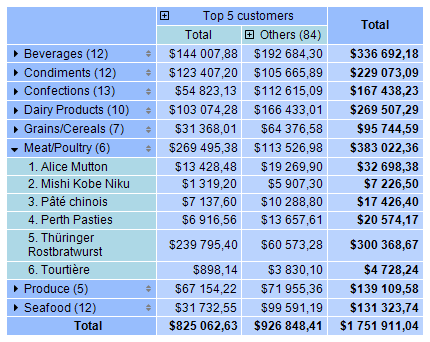
"Chart"对象
“MS Chart”对象允许显示图表。有超过 30 种不同的系列类型可用 - 条形、柱形、区域、线条、气泡、饼图、圆形、金融、金字塔形、范围。该对象看起来像这样:
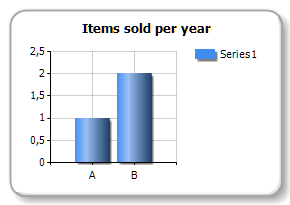
您可以在 "Creating reports"一章中了解有关此对象的更多信息。
"Matrix"对象具有以下属性:
| 财产 | 描述 |
|---|---|
| 图表 | 对 Microsoft 图表对象的引用。 |
| 对齐 X 值 | 此属性允许对齐不同图表系列中的 X 值(通过插入空值)。如果图表包含两个或更多系列,则使用它。 |
| AutoSeriesColumn、AutoSeriesColor、AutoSeriesSortOrder | 这些属性允许设置自动创建的系列。在“报告创建”章节。 |
| 数据源 | 该属性允许将图表连接到数据源。 |
| 筛选 | 此属性包含适用于图表数据源的数据过滤表达式(请参阅“DataSource”属性)。 |
"Zip Code" 对象
"Zip Code" 对象允许在信封上打印邮政编码。它可能会显示数字字符 (0-9)。
对象如下:
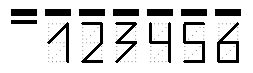
您可以使用以下方法之一将对象连接到数据:
- 在“Text”属性中设置邮政编码数据;
- 使用“DataColumn”属性将对象绑定到数据列;
- 在“Expression”属性中设置返回邮政编码数据的表达式。
"Zip Code" 对象具有以下属性:
| 财产 | 描述 |
|---|---|
| 段数 | 代码中的段数。默认情况下,此属性设置为 6。 |
| 段宽、段高 | 单个代码段的大小。默认尺寸为 0.5х1cm。 |
| 间距 | 此属性确定两个段的原点之间的距离。默认值为 0.9 厘米。 |
| 显示网格 | 确定是否需要显示网格。 |
| 显示标记 | 确定是否有必要显示标记(邮政编码上方的粗水平线)。 |
| 数据列 | 此对象绑定到的数据列。 |
| 表达 | 返回邮政编码数据的表达式。 |
| 文本 | 包含邮政编码的文本。 |
"Cellular Text" 对象
该对象可以在其单独的单元格中显示文本的每个字符。在财务应用中常用于打印一些表格。
对象如下:
![]()
其实这个对象是直接继承自“Text”对象的。您可以用相同的方式将它连接到数据。例如,您可以调用对象的编辑器并键入以下文本:
[Employees.FirstName
"Cellular Text" 对象具有以下属性:
| 财产 | 描述 |
|---|---|
| 单元格宽度、单元格高度 | 这些属性决定了单个单元格的大小。如果两个属性都为 0(默认情况下),将根据使用的字体自动计算单元格大小。 |
| 水平间距、垂直间距 | 这些属性决定了相邻单元格之间的水平和垂直间隙。 |
“Gauges” 对象
这些对象旨在直观地显示任何值。以下是目前支持的四种不同仪表类型:
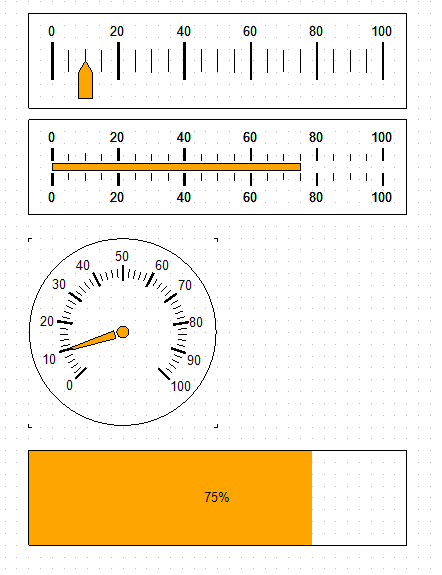
- 线规
- 简易仪表
- 径向规
- 简单的进度表
要将 Gauge 对象添加到报表中,请从单击按钮时打开的子菜单中选择一个选项
![]()
:
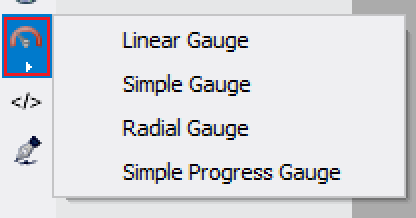
您可以更改仪表外观的某些方面,例如指针的颜色。要编辑仪表参数,请用鼠标左键双击它,或在上下文菜单中选择“编辑...”。
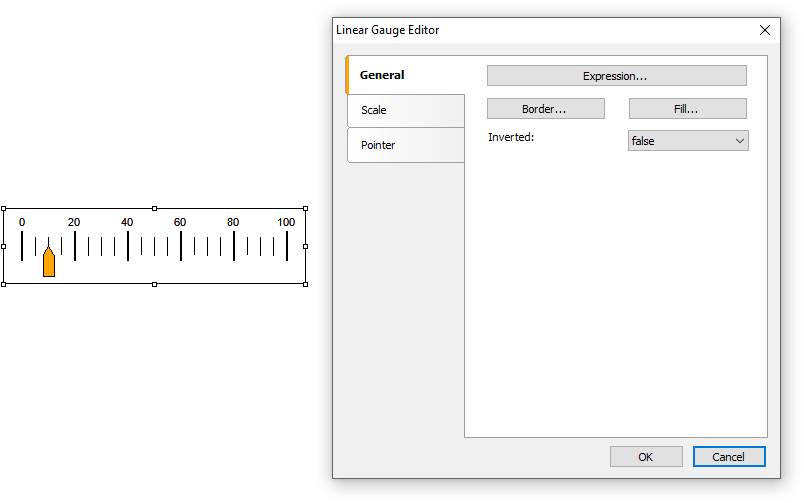
表达式按钮将打开一个文本编辑器,您可以在其中自己输入仪表值,或为其编写表达式并将仪表连接到数据。
"Digital Signature"对象
"Digital Signature"- 保证唯一性和原创性的密码,允许明确地建立作者身份并防止文档更改。得益于可靠的加密算法,这样的签名不比手写的差,甚至更好,更可靠。
在当前版本中,有两种类型的签名可用:
1) 签名域(signature field)——意味着文档中存在一个特殊域,通过单击它,用户将能够附加他的证书;
按此键添加实现此功能的对象:
![]()
它被称为数字签名。当把这个控件放在报表页面上时,它看起来像这样:
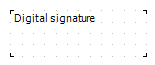
在报告视图中它是不可见的。它的功能仅限于 PDF 导出。也就是说,您在 Acrobat Reader 中查看 PDF 文件时会看到此字段。
导出后,该字段将如下所示:
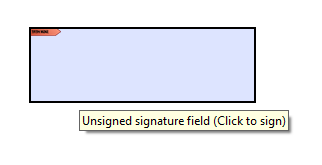
单击签名字段并查看选择证书以签署文档的窗口:
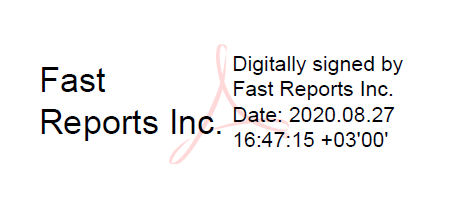
2) 隐形签名——然后用证书签名。它在视觉上不可见,但在文档属性中可以获得有关签名人、签名真实性、签名时文档版本和其他信息的信息。
要使用不可见签名对导出的 PDF 文件进行签名,您无需将“数字签名”对象添加到报表页面。您需要在导出设置中启用签名选项,并在那里选择一个证书:























 3045
3045











 被折叠的 条评论
为什么被折叠?
被折叠的 条评论
为什么被折叠?








